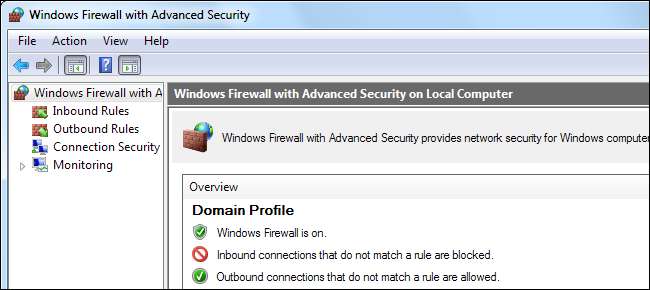
Firewall bawaan Windows menyembunyikan kemampuan untuk membuat aturan firewall yang kuat. Blokir program dari mengakses Internet, gunakan daftar putih untuk mengontrol akses jaringan, batasi lalu lintas ke port dan alamat IP tertentu, dan banyak lagi - semuanya tanpa memasang firewall lain.
Firewall menyertakan tiga profil berbeda, sehingga Anda dapat menerapkan aturan berbeda untuk jaringan pribadi dan publik. Opsi ini disertakan di Windows Firewall dengan snap-in Keamanan Lanjutan, yang pertama kali muncul di Windows Vista.
Mengakses Antarmuka
Ada berbagai cara untuk menarik Windows Firewall dengan jendela Keamanan Lanjutan. Salah satu yang paling jelas adalah dari panel kontrol Windows Firewall - klik tautan Pengaturan lanjutan di bilah sisi.
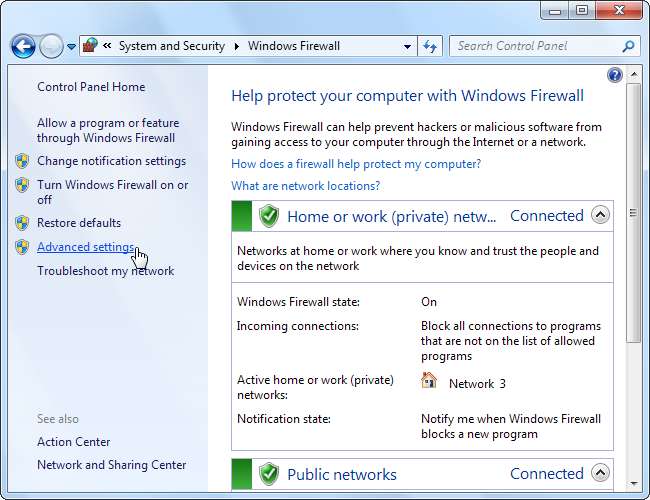
Anda juga dapat mengetik "Windows Firewall" ke dalam kotak pencarian di menu Start dan memilih Windows Firewall dengan aplikasi Advanced Security.
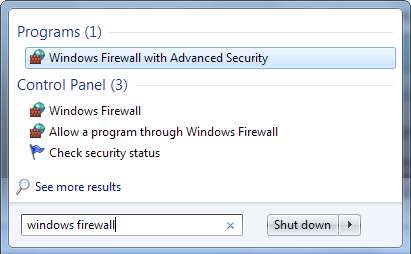
Mengonfigurasi Profil Jaringan
Firewall Windows menggunakan tiga profil berbeda:
- Profil Domain : Digunakan saat komputer Anda terhubung ke domain.
- Pribadi : Digunakan saat tersambung ke jaringan pribadi, seperti jaringan kantor atau rumah.
- Publik : Digunakan saat terhubung ke jaringan publik, seperti titik akses Wi-Fi publik atau koneksi langsung ke Internet.
Windows menanyakan apakah suatu jaringan bersifat publik atau pribadi saat Anda pertama kali menyambungkannya.
Komputer dapat menggunakan beberapa profil, tergantung situasinya. Misalnya, laptop bisnis dapat menggunakan profil domain saat terhubung ke domain di kantor, profil pribadi saat tersambung ke jaringan rumah, dan profil publik saat tersambung ke jaringan Wi-Fi publik - semuanya di hari yang sama.
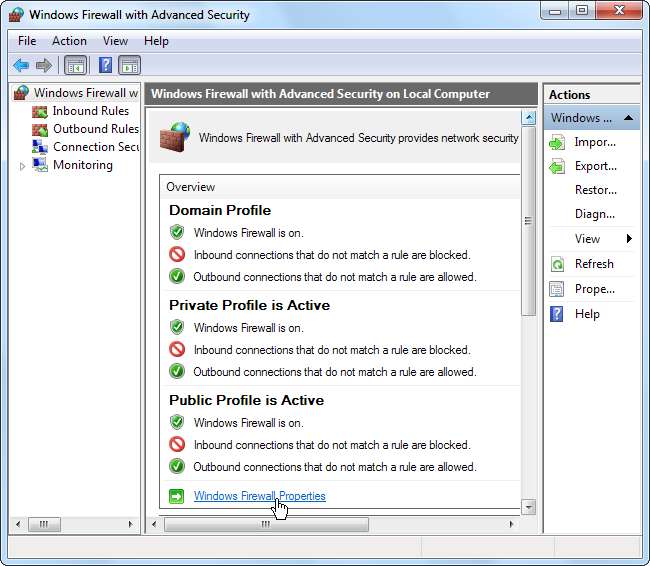
Klik tautan Windows Firewall Properties untuk mengkonfigurasi profil firewall.
Jendela properti firewall berisi tab terpisah untuk setiap profil. Windows memblokir koneksi masuk dan mengizinkan koneksi keluar untuk semua profil secara default, tetapi Anda dapat memblokir semua koneksi keluar dan membuat aturan yang mengizinkan jenis koneksi tertentu. Pengaturan ini khusus profil, jadi Anda hanya dapat menggunakan daftar putih di jaringan tertentu.
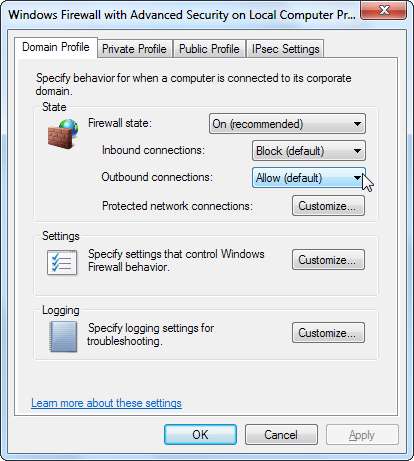
Jika Anda memblokir koneksi keluar, Anda tidak akan menerima pemberitahuan saat program diblokir - koneksi jaringan akan gagal secara diam-diam.
Membuat Aturan
Untuk membuat aturan, pilih kategori Aturan Masuk atau Aturan Keluar di sisi kiri jendela dan klik tautan Buat Aturan di sisi kanan.

Firewall Windows menawarkan empat jenis aturan:
- Program - Blokir atau izinkan program.
- Pelabuhan - Blokir atau izinkan port, jangkauan port, atau protokol.
- Telah ditentukan sebelumnya - Gunakan aturan firewall standar yang disertakan dengan Windows.
- Adat - Tentukan kombinasi program, port, dan alamat IP untuk diblokir atau diizinkan.
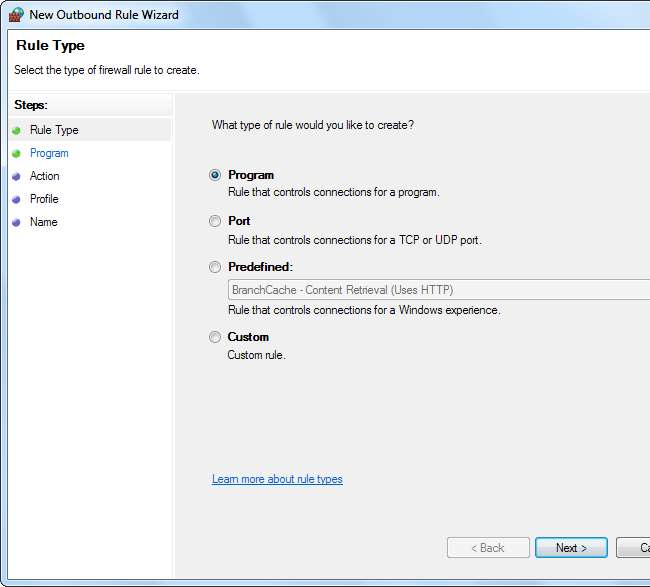
Contoh Aturan: Memblokir Program
Misalkan kita ingin memblokir program tertentu agar tidak berkomunikasi dengan internet - kita tidak perlu memasang firewall pihak ketiga untuk melakukannya.
Pertama, pilih jenis aturan Program. Pada layar berikutnya, gunakan tombol Browse dan pilih file .exe program.
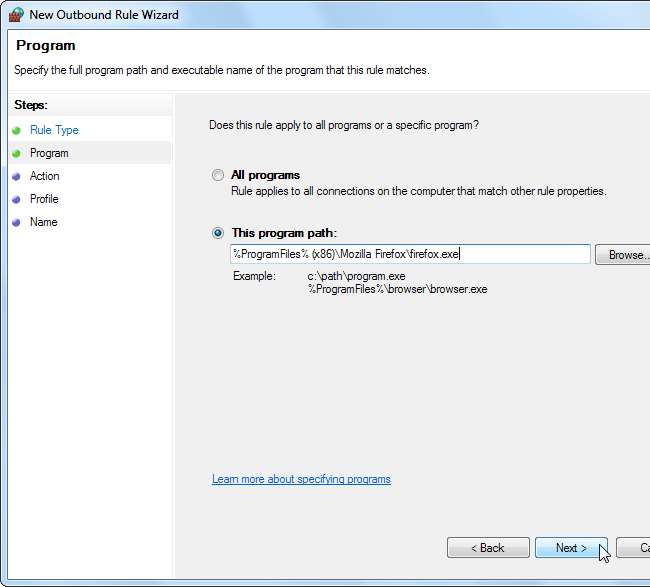
Di layar Action, pilih "Block the connection". Jika Anda menyiapkan daftar putih setelah memblokir semua aplikasi secara default, Anda akan memilih "Izinkan koneksi" untuk memasukkan aplikasi ke daftar putih.
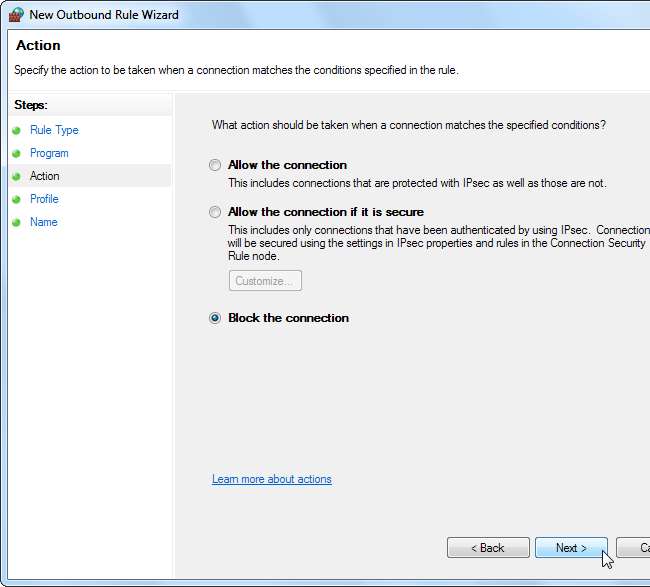
Di layar Profil, Anda dapat menerapkan aturan ke profil tertentu - misalnya, jika Anda hanya ingin program diblokir saat Anda tersambung ke Wi-Fi publik dan jaringan tidak aman lainnya, biarkan kotak "Publik" dicentang. Secara default, Windows menerapkan aturan tersebut ke semua profil.
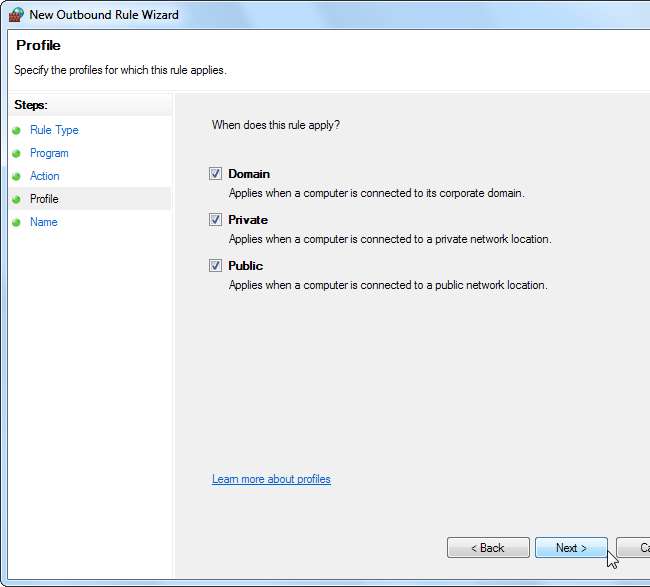
Pada layar Nama, Anda dapat memberi nama aturan dan memasukkan deskripsi opsional. Ini akan membantu Anda mengidentifikasi aturan nanti.
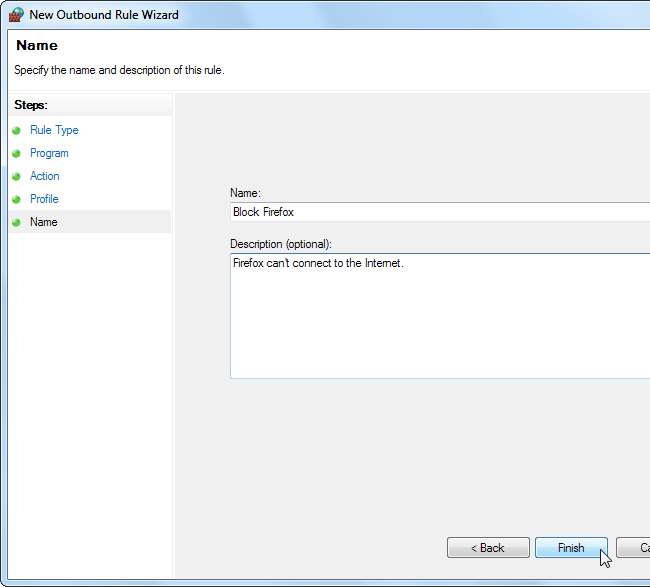
Aturan firewall yang Anda buat akan segera berlaku. Aturan yang Anda buat akan muncul di daftar, sehingga Anda dapat dengan mudah menonaktifkan atau menghapusnya.
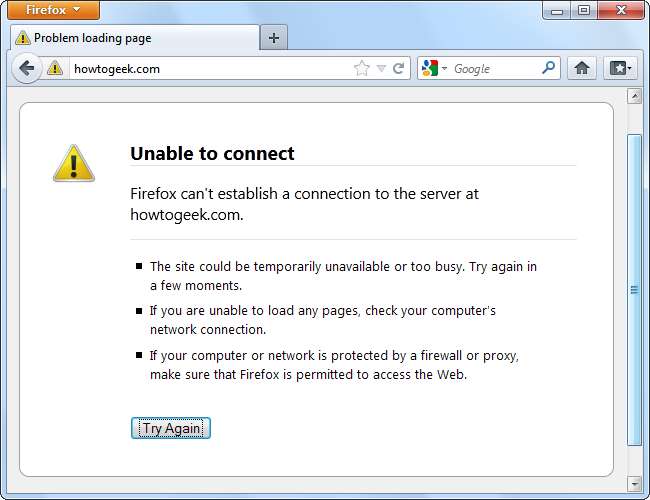
Contoh Aturan: Membatasi Akses
Jika Anda benar-benar ingin mengunci program, Anda dapat membatasi port dan alamat IP yang terhubung dengannya. Misalnya, Anda memiliki aplikasi server yang hanya ingin diakses dari alamat IP tertentu.
Dari daftar Inbound Rule, klik New Rule dan pilih Custom rule type.
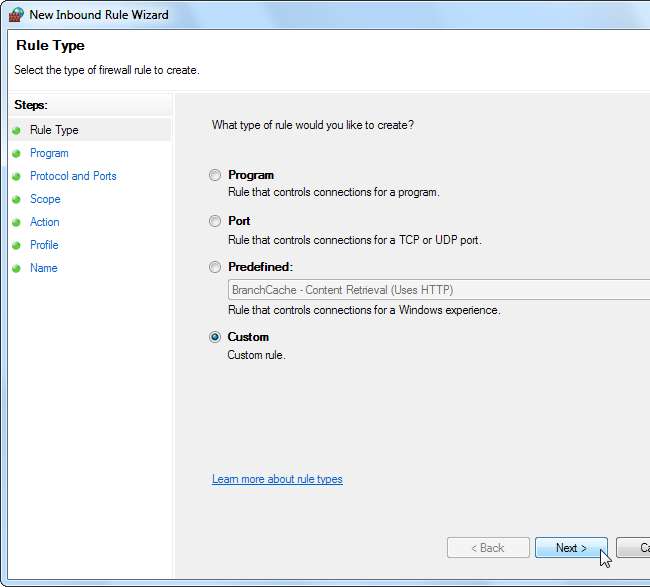
Pada panel Program, pilih program yang ingin Anda batasi. Jika program dijalankan sebagai layanan Windows, gunakan tombol Kustomisasi untuk memilih layanan dari daftar. Untuk membatasi semua lalu lintas jaringan pada komputer untuk berkomunikasi dengan alamat IP atau jangkauan port tertentu, pilih "Semua program" daripada menentukan program tertentu.
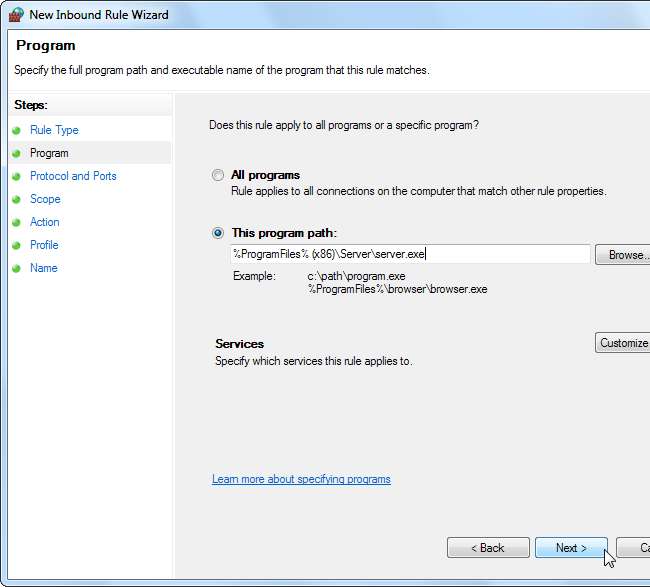
Di panel Protocol and Ports, pilih jenis protokol dan tentukan port. Misalnya, jika Anda menjalankan aplikasi server web, Anda dapat membatasi aplikasi server web ke koneksi TCP pada port 80 dan 443 dengan memasukkan porta ini di kotak Porta lokal.
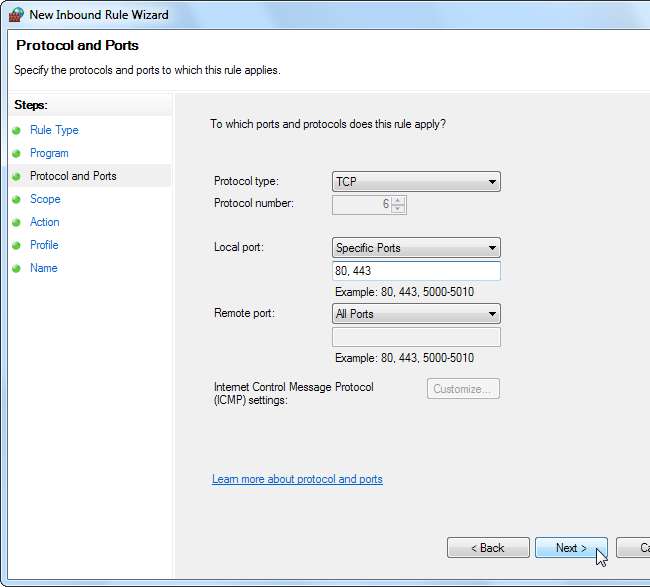
Tab Scope memungkinkan Anda membatasi alamat IP. Misalnya, jika Anda hanya ingin server berkomunikasi dengan alamat IP tertentu, masukkan alamat IP itu di kotak alamat IP jarak jauh.

Pilih opsi "Izinkan koneksi" untuk mengizinkan koneksi dari alamat IP dan port yang Anda tentukan. Pastikan untuk memeriksa bahwa tidak ada aturan firewall lain yang berlaku untuk program tersebut - misalnya, jika Anda memiliki aturan firewall yang mengizinkan semua lalu lintas masuk ke aplikasi server, aturan ini tidak akan melakukan apa pun.
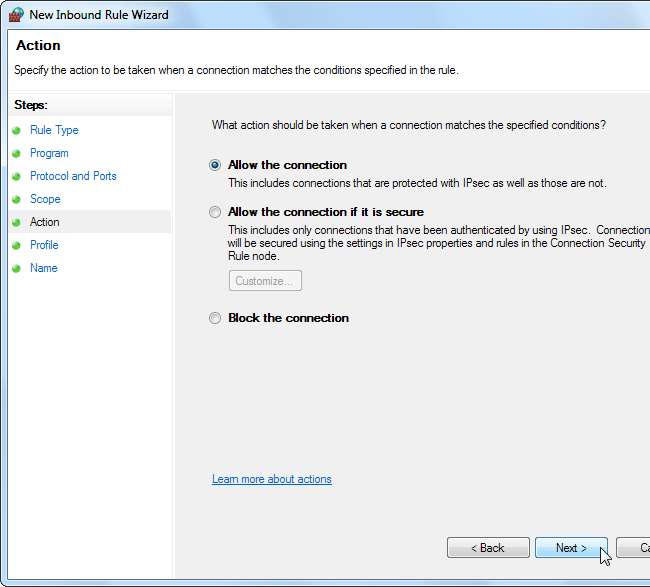
Aturan ini berlaku setelah Anda menentukan profil yang akan diterapkan dan memberinya nama.
Firewall Windows tidak semudah digunakan seperti firewall pihak ketiga, tetapi ia menawarkan daya yang luar biasa. Jika Anda menginginkan lebih banyak kontrol dan kemudahan penggunaan, Anda mungkin lebih baik menggunakan firewall pihak ketiga.







